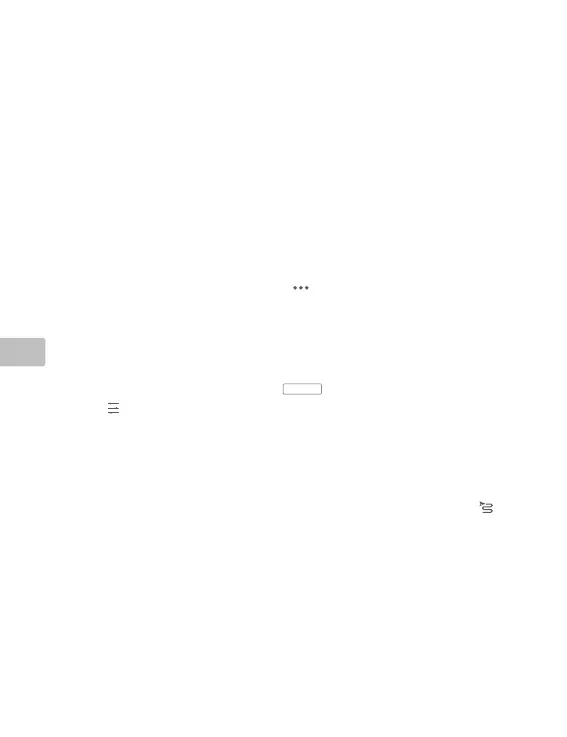104
PT-BR
9. Reprodução
10. Congurações de parâmetro
11. Câmera/Interruptor LiDAR
12. Interruptor de exibição única/lado a lado
13. Botão de Voo de calibração
14. Paleta de cores
15. Botão de visualização do modelo
16. Botão de pausa
Uso
Usuários podem criar missões de voo para registrar dados da nuvem de pontos no DJI Pilot e importar os
dados registrados no DJI Terra para reconstrução de modelos com alta precisão.
Preparativos
1. Certique-se de que a L1 esteja instalada corretamente na aeronave e de que a aeronave e o controle
remoto estejam vinculados quando ligados.
2. Abra a exibição da câmera no DJI Pilot, selecione
, então RTK, escolha o tipo de serviço RTK e
certique-se de que o status de posicionamento e orientação do RTK ambos exibam “FIX” (“FIXO”).
3. Antes de registrar os dados, recomenda-se aquecer a L1 de 3 a 5 minutos após ligada. Uma
conrmação será enviada ao aplicativo quando a carga INS da UMI estiver aquecida.
Configurando os parâmetros da câmera
1. Abra a exibição da câmera no DJI Pilot e selecione
CÂMARA
.
2. Selecione
para denir os parâmetros da câmera de acordo com o ambiente adjacente. Certique-se
de que a exposição da foto seja ampla.
Registrando dados da nuvem de pontos
Para registrar dados da nuvem de pontos, crie uma “Missão de mapeamento” ou “Missão de voo linear” ou
inicie um voo manual. Missões de mapeamento são usadas como no exemplo:
1. Abra a tela da missão de voo no DJI Pilot, selecione Create Mission (“Criar missão”) e então
para
escolher uma Missão de mapeamento.
2. Toque e arraste no mapa para denir a área que será escaneada.
3. Edite os parâmetros para “Missões de mapeamento LiDAR” (LiDAR Mapping mission) ou “Missões de
fotograa” (Photogrammetry mission). “Missões de mapeamento LiDAR” (LiDAR Mapping mission) são
usadas como no exemplo:
A. Selecione “Zenmuse L1” e então “Mapeamento LiDAR” (LiDAR Mapping).
B. Defina as “Configurações avançadas” (Advanced Settings), “Configurações de cargas” (Payload
Settings) e outros parâmetros. Recomenda-se denir a “Taxa de sobreposição lateral LiDAR” (Side
Overlap LiDAR) em no mínimo 50%, o “Modo de escaneamento” (Scanning Mode) em “Repetitivo”
(Repetitive), a altitude de 50 a 100 metros, a velocidade de voo de 5 a 10 m/s e habilitar “Voo de
